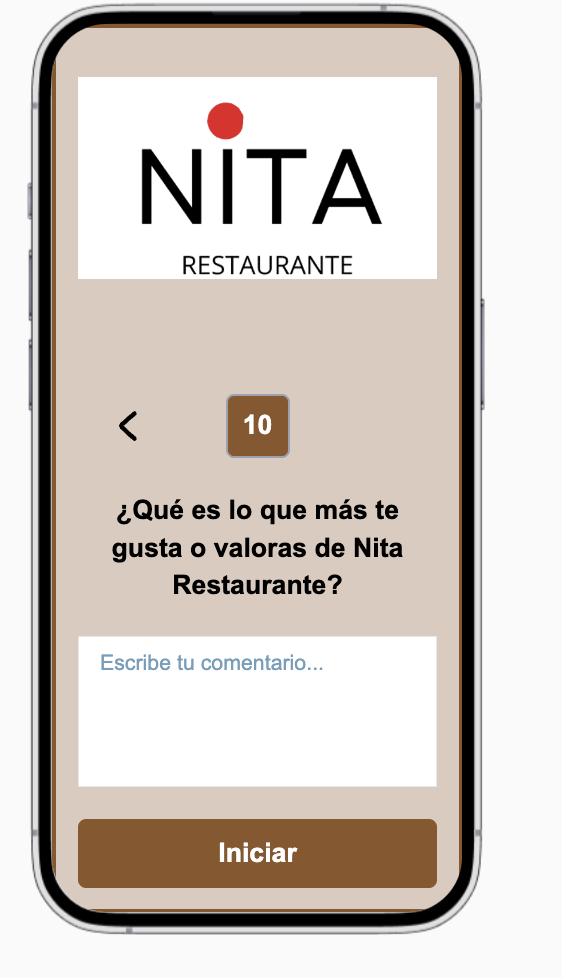Guía Interactiva
Crear una campaña NPS (Indicador de experiencia del cliente) es muy sencillo!!
La campaña de NPS (Net Promoter Score) o Indicador de experiencia del cliente consiste en formular una pregunta para saber si tu invitado recomendaría o no tu negocio o marca a familiares y amigos.
El NPS es el indicador que mide la fidelidad de la marca y el rango va del 0 al 10.
La calificación se divide en tres partes:
Promotores.- Los invitados que elijan el 9 o el 10 como calificación se les denomina “Promotores”, son los invitados que muy probablemente recomienden la marca a familiares y amigos.
Pasivos-Neutrales.- Aquellos invitados que elijan el 8 o 7 como calificación se les considera “Pasivos-Neutrales”, son aquellos que hay algo que no les convence del todo de la marca y dudarán probablemente en recomendarla a un tercero.
Detractores.- Los invitados que elijan calificar con 6 o un dígito menor se les considera “Detractores”, son aquellos invitados que definitivamente no les gusta la marca y es poco probable que la recomienden a familiares y conocidos.
El objetivo de esta campaña consiste en volver a todos los invitados “Promotores de tu marca”. Los resultados obtenidos en los analíticos servirán para que tu departamento de marketing genere, modifique y optimice estrategias para mantener la fidelidad de tus clientes.
A continuación mencionaremos los segmentos y campos de tu campaña NPS
Segmentos de tu campaña NPS
1) Detalles de tu campaña
El nombre de la campaña.- Aquí deberás incluír el nombre para identificarla de manera interna, es decir para uso práctico.
Locaciones.- Son las sucursales o tiendas que tienes disponibles en el Portal Aiwifi.
Aquí deberás seleccionar las locaciones en las que elijas mostrar tu campaña NPS dándo un clic en la flecha del centro para trasladar del lado izquierdo al lado derecho del recuadro las sucursales seleccionadas.
Rango de fecha y hora.- Aquí selecciona la fecha de inicio y finalización de tu campaña por medio del calendario que se despliega en cuanto colocas el cursor en la casilla de fecha y hora . Puedes también si no deseas que expire darle clic a "sin fecha de expiración" en la parte inferior del calendario.
Aquí un ejemplo del tablero con Detalles de la campaña
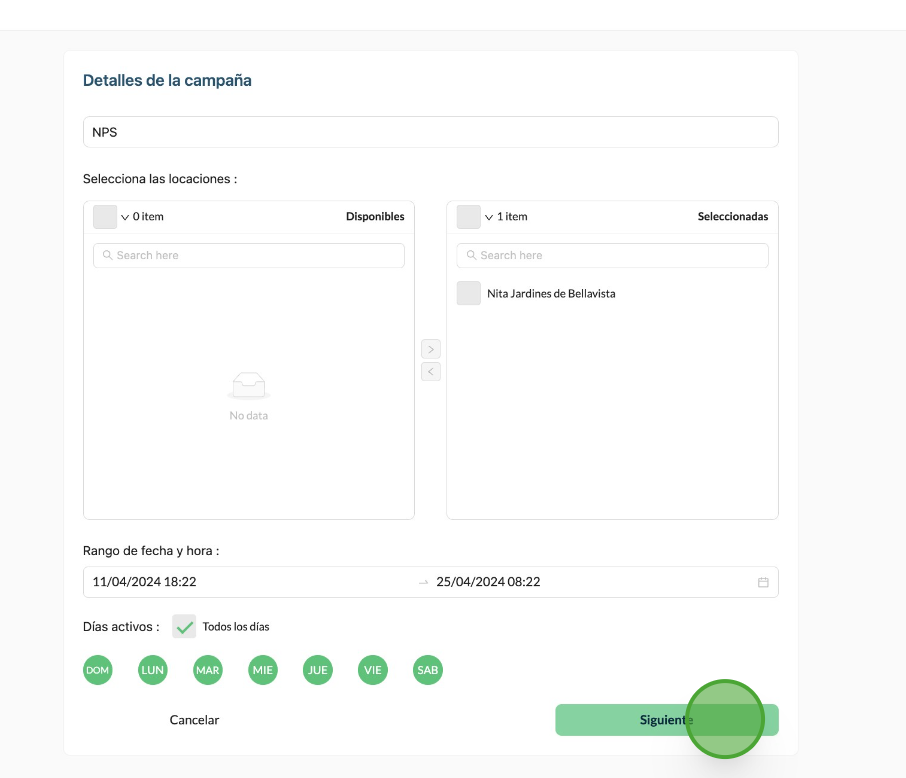
2) Estilos de tu campaña
2) Estilos de tu campaña
Imágen.- Puedes agregar una imágen ya sea desde tu navegador o bien desde la sección "Media" de tu portal Aiwifi si es que tienes archivos almacenados con anterioridad. Puedes desactivar el botón que se encuentra a un costado del rubro "mostrar imágen" si no deseas agregar alguna. También puedes anexar un gif que le puede dar mucha interacción a tu campaña ya sea desde tu navegador o desde la sección "Media" de tu portal Aiwifi.
Logotipo.- Tienes la opción de agregar el logo de tu marca desde tu navegador o desde "Media" y puedes desactivar el botón que se encuentra a un costado de "usar el logo actual de tu marca". Además puedes elegir también si deseas darle al logo una imágen redondeada o ajustarlo al contenedor.
Fondo de tu campaña
Usar una imágen de fondo.- Aqui puedes agregar una imágen de fondo ya sea desde tu navegador o desde "Media" y también te da la opción de desactivar el botón si no deseas agregarla.
Texto de la campaña.- Aquí puedes elegir el color negro o blanco para el texto.
Botón de la campaña: Aquí seleccionas el color del botón "conectar" de tu preferencia.
Aquí un ejemplo de como se ve el tablero con los Estilos de campaña:
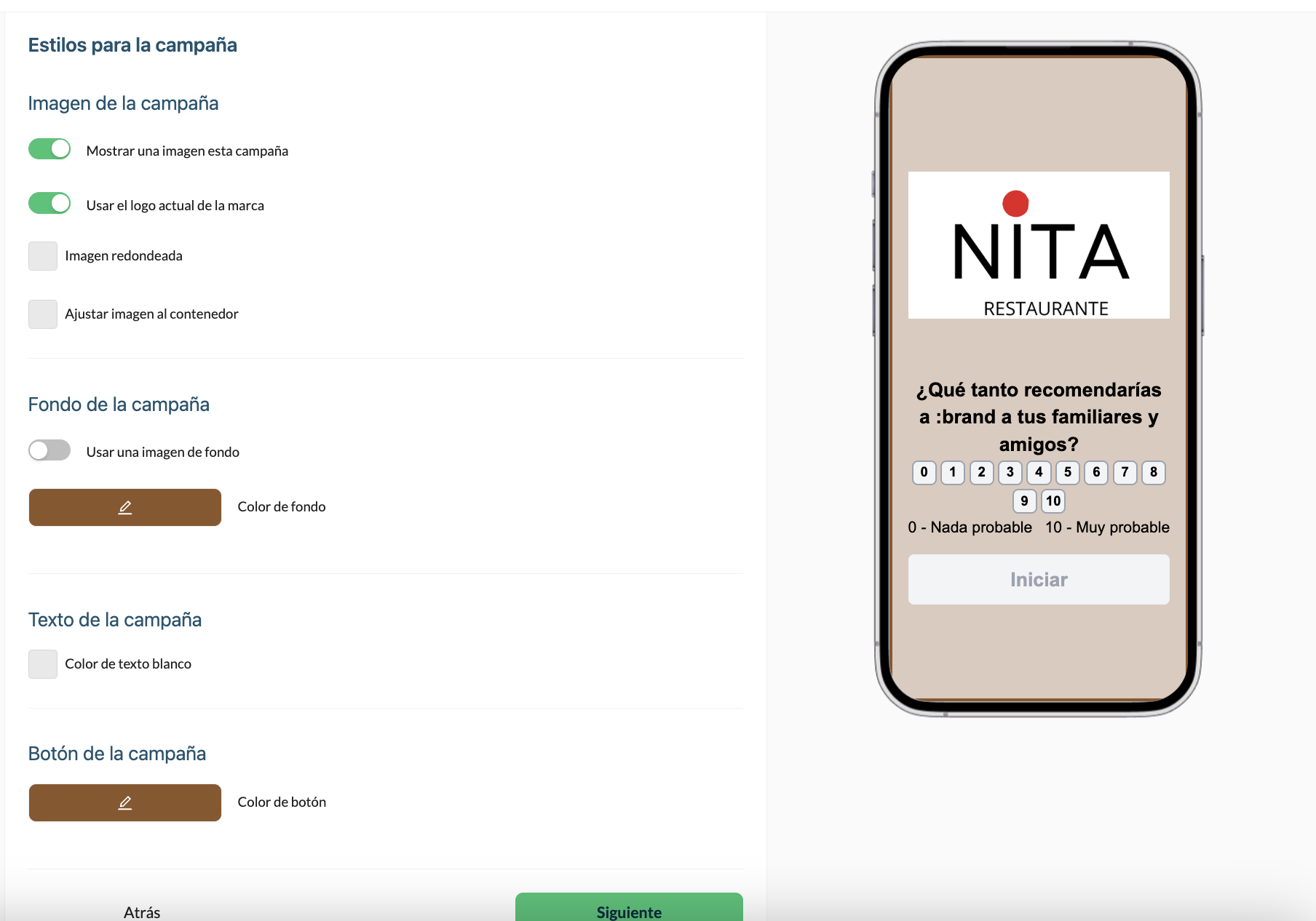
3) Formulario de tu campaña
Nombre de la marca: Aquí debes incluír el nombre de la marca que quieres que sea evaluada por tus invitados.
Tipo de pregunta de seguimiento: Aquí debes elegir que tipo de pregunta deseas que respondan tus invitados. Ya sea "Dependiendo de la puntuación" o "Una pregunta para toda respuesta". Si eliges incluír la pregunta "Dependiendo de la púntuación" se desplegarán en tu pantalla 3 preguntas diferentes, una para cada tipo de invitado (Promotor, Pasivo-Neutral y Detractor).
Si tu invitado elige el 9 o 10 de calificación se desplegará en su dispositivo la pregunta: ¿Qué es lo que mas valoras de (nombre de la marca)?
Si tu invitado elige el 8 o 7 de calificación, en su dispositivo se desplegará la pregunta: ¿Qué podríamos mejorar en (nombre de la marca)?Si tu invitado elige el 6 o un número menor de calificación, en su dispositivo se desplegará la pregunta: ¿Qué fue lo que no te gustó en tu experiencia en (nombre de la marca)?.
Ahora bien, si eliges "Una pregunta para toda respuesta" tu invitado responderá a una pregunta en general.
Texto del botón conectar: Aquí debes incluir la palabra con la que quieres que tu invitado inicie la navegación. Puede ser: "comenzar", "navegar", "iniciar", etc.
A continuación un ejemplo:

5) Confirma los detalles y estilos de tu campaña
Aquí se muestra un resúmen de tu campaña NPS personalizada. Si deseas realizar algún cambio da clic en "volver", si no es así da clic en "Guardar Campaña".
A continuación un ejemplo:
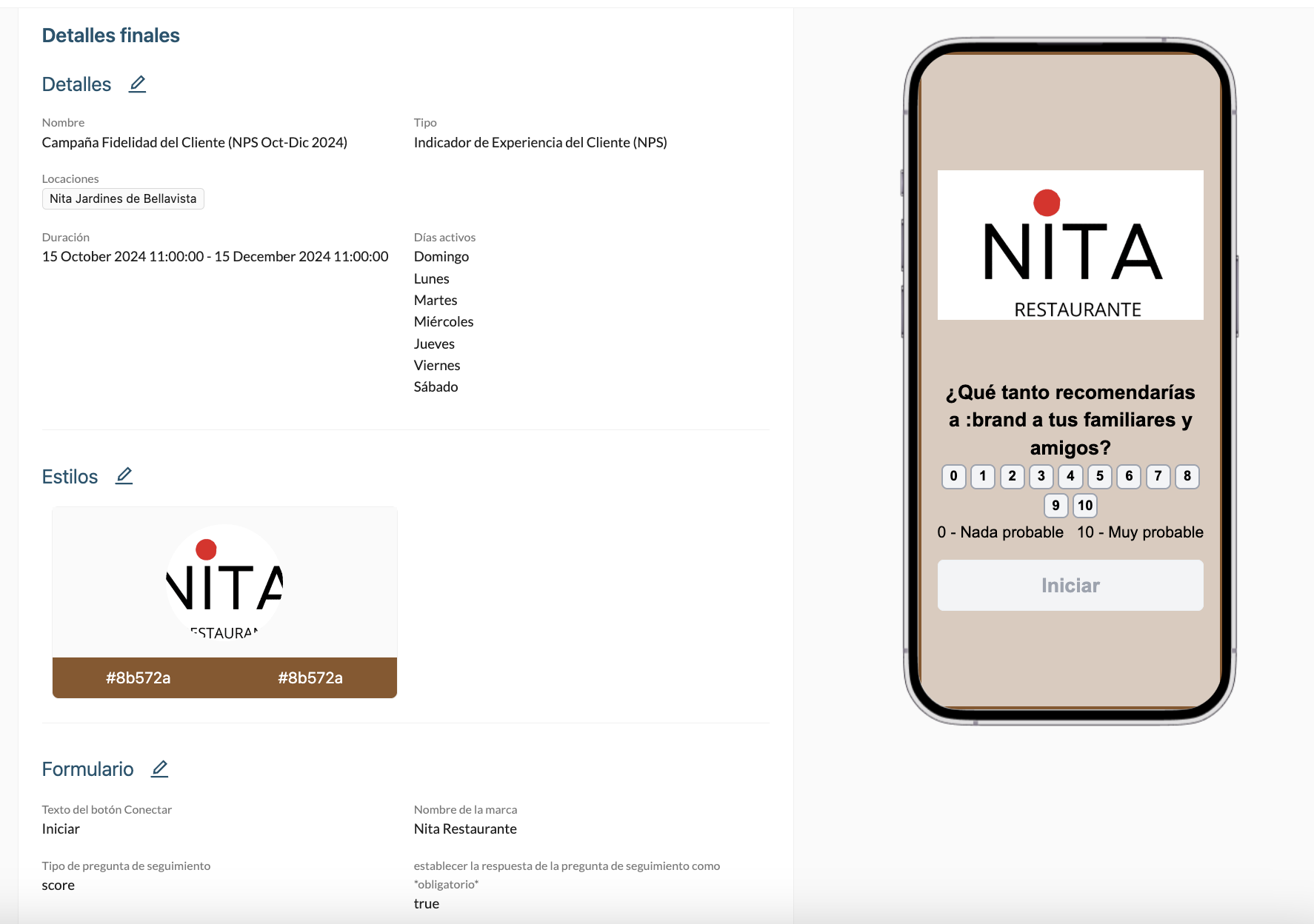
6) Dispositivo del cliente
Una vez que tu cliente ha respondido la encuesta podrá tener acceso a la red WiFi de tu negocio.
A continuación un ejemplo de como se verá tu campaña en el dispositivo de tu cliente.